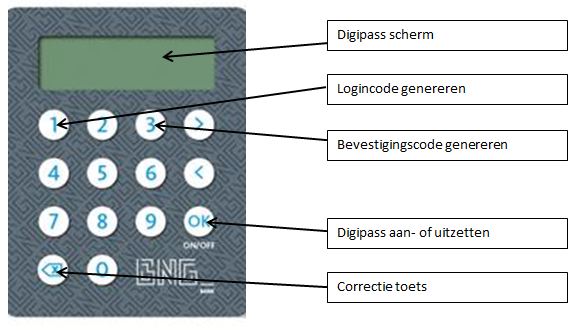Betalingsverkeer
Inloggen met Digipass of Digipass App
Persoonlijk
De Digipass is aan een gebruiker gekoppeld en is daardoor persoonsgebonden. Het Digipassnummer op de achterkant is uniek en vastgelegd bij BNG Bank. Geef nooit uw pincode van uw Digipass aan anderen door. Bewaar uw Digipass op een veilige plek.
Offline
De Digipass is een offline hardware token, dus er is geen additionele software nodig om in te loggen en betalingen te verrichten. Naast de pincode heeft u ook een logincode en/of een bevestigingscode nodig. Deze verschijnen op de digipass nadat u "1" inloggen of "3" bevestigen hebt gekozen.
Gebruikers ID
Voor het inloggen in BNG Betalingsverkeer is geen wachtwoord meer nodig. De unieke logincode van de Digipass vervangt het wachtwoord. Dus na uw gebruikersnaam ingegeven te hebben, dient u de Digipass met uw pincode te ontsluiten, zoals hierna is aangegeven.
Inloggen
Zet uw Digipass aan door de knop OK even ingedrukt te houden. Voer op de Digipass uw pincode in.
Druk op de knop "1" van de digipass. Er verschijnt een 6-cijferige logincode. Neem deze logincode over op uw pc-scherm en klik op de knop "Inloggen". U bent nu ingelogd in een online dienst van BNG Bank.
Bevestigen
Zodra een betaling bevestigd dient te worden doorloopt u de volgende stappen:
- Controleer de te verwerken opdrachten.
- zet uw Digipass aan door de knop OK even ingedrukt te houden.
- Voer op de Digipass uw pincode in.
- Druk op de knop "3" van de Digipass.
- Uw Digipass vraagt om "Controle 1".
- vul hier de waarde in welke bij "STAP 2 DIGIPASS" op uw scherm staat
- Uw Digipass vraagt om "Controle 2".
- vul hier de waarde in welke bij "STAP 3 CONTROLEGETAL" op uw scherm staat
- Op uw Digipass verschijnt nu een 8-cijferige bevestigingscode.
- Neem deze waarde over bij "STAP 4 BEVESTIGINGSCODE" op uw scherm.
- klik vervolgens op "BEVESTIGEN".
Nieuwe gebruiker
Nieuwe gebruikers worden aangemeld met een Procuratie Autorisatie Formulier (PAF). Dit formulier is voorzien van de handtekening van de eindgebruiker. Om de handtekening van deze gebruiker te kunnen controleren is het bijvoegen van een geldig kopie legitimatiebewijs (let op: geen rijbewijs) verplicht. BNG Bank zal deze handtekening vergelijken indien aanlevering van betalingsopdrachten via de noodprocedure loopt. Het formulier dient rechtsgeldig ondertekend te worden. Ook de Klantbeheerder, welke door BNG Bank face to face geïdentificeerd is, moet meetekenen. Bij het ontbreken van deze handtekeningen of een niet correcte ondertekening zal BNG Bank het formulier niet in behandeling nemen.
BNG Bank zal na controle van het formulier een nieuw gebruikersaccount aanmaken en een pinmailer en Digipass opsturen naar de betreffende eindgebruiker. De pinmailer wordt uit veiligheidsoverwegingen één werkdag voor de Digipass verzonden aan de eindgebruiker.
Na ontvangst is de eindgebruiker verplicht:
- Te controleren of alle enveloppen schadevrij ontvangen zijn;
- De pincode, zoals die is verstrekt door BNG Bank, direct te wijzigen in een eigen pincode;
- De Klantbeheerder te verzoeken de Digipass binnen BNG Betalingsverkeer op actief te zetten;
- Het formulier Digipass, keuze "Ontvangstbevestiging" in te vullen, af te drukken, samen met de Klantbeheerder te ondertekenen en te mailen naar klantenservice@bngbank.nl.
Afdeling Klantenservice zal, na controle van de handtekeningen, de Digipass definitief actief maken en de gebruiker met een reply op de mail met de ontvangstbevestiging hiervan op de hoogte stellen.
Deblokkeren digipass
Wanneer u te vaak een foutieve pincode invoert wordt uw Digipass geblokkeerd. Er verschijnt een melding op het schermpje. U kunt uw Digipass op de volgende wijze weer deblokkeren.
- download het formulier Digipass, kies "Deblokkeren Digipass", vul het in en druk het af.
- het formulier kunt u mailen naar klantenservice@bngbank.nl. Klantenservice zal, na controle van de handtekening, telefonisch met u contact opnemen en u vragen naar de blokkeercode. Aan de hand van deze blokkeercode ontvangt u telefonisch een deblokkeercode die u moet invoeren op uw Digipass. Hierna is uw digipass weer bruikbaar.
Resetten digipass
Indien u uw Digipass een lange tijd niet gebruikt is, kan het voorkomen dat de Digipass gereset moet worden. Dit wordt dan op het schermpje aangegeven. U kunt uw Digipass op de volgende wijze resetten.
- download het formulier Digipass, kies "Resetten Digipass", vul het in en druk het af.
- het formulier kunt u mailen naar klantenservice@bngbank.nl.
Afdeling Klantenservice zal, na controle van de handtekeningen, de Digipass resetten en de gebruiker met een reply op de mail met het formulier Resetten Digipass hiervan op de hoogte stellen.
Deactiveren Digipass
Indien een gebruiker niet langer een Digipass nodig heeft, maar wel zijn gebruikers ID en wachtwoord moet behouden om in te kunnen loggen in BNG Bank Extranet dan kunt u de betreffende Digipass laten deactiveren. U kunt de Digipass op de volgende wijze deactiveren.
- Op het formulier Digipass, de keuze "Deactiveren Digipass" invullen, afdrukken en samen met de Klantbeheerder ondertekenen;
- De aanvraag mailen naar klantenservice@bngbank.nl
Klantenservice zal, na controle van de handtekeningen, de betreffende Digipass in haar systemen deactiveren. De Digipass is hierna niet meer te gebruiken. Denk aan het milieu. Lever de Digipass in bij een inleverpunt voor lege batterijen.
Aanvraag vervangende Digipass
Indien de Digipass zoekgeraakt is of wanneer de Digipass aangeeft dat de batterij aan het einde van de levensduur is kan op de volgende wijze een nieuwe Digipass aangevraagd worden.
- Op het formulier Digipass, de keuze "Aanvraag nieuwe Digipass" invullen, afdrukken en samen met de Klantbeheerder ondertekenen
- De aanvraag mailen naar klantenservice@bngbank.nl
Klantenservice zal na, controle van de handtekeningen, een nieuwe Digipass koppelen aan deze gebruiker. Na deze actie zal de afdeling Klantenservice een pinmailer, behorend bij de gekoppelde Digipass, aan de eindgebruiker versturen. Één werkdag later zal de Digipass verzonden worden aan de eindgebruiker. Let op: in geval van onzorgvuldig gebruik zal BNG Bank kosten in rekening brengen.
Na ontvangst is de eindgebruiker verplicht:
- Te controleren of alle enveloppen schadevrij ontvangen zijn;
- De pincode, zoals die is verstrekt door BNG Bank, direct te wijzigen in een eigen pincode;
- De Klantbeheerder te verzoeken de Digipass binnen BNG Betalingsverkeer op actief te zetten;
- Op het formulier Digipass, de keuze "Ontvangstbevestiging" invullen, afdrukken en samen met de Klantbeheerder ondertekenen;
- De ontvangstbevestiging te mailen naar klantenservice@bngbank.nl.
Afdeling Klantenservice zal, na controle van de handtekeningen, de Digipass definitief actief maken en de betreffende gebruiker met een reply op de mail met de ontvangstbevestiging hiervan op de hoogte stellen.
Afmelden gebruiker
Gebruikers kunnen worden afgemeld met een Procuratie Autorisatie Formulier (PAF). Het formulier dient rechtsgeldig ondertekend te worden. Ook de Klantbeheerder, welke door BNG Bank face to face geïdentificeerd is, moet bijtekenen. Bij het ontbreken van deze handtekeningen of een niet correcte ondertekening zal BNG Bank het formulier niet in behandeling nemen.
BNG Bank zal na controle van het formulier de betreffende gebruiker verwijderen uit de diverse systemen en de bijbehorende Digipass in haar systemen deactiveren.
Gebruik Digipass App
De Digipass App kan naast de huidige Digipass (hardware token) gebruikt worden en is ontwikkeld voor mobiele apparaten met het besturingssysteem IOS of Android. Indien uw Klantbeheerder het toestaat, kunt u de app gebruiken om in te loggen en te bevestigen. Neem contact op met uw klantbeheerder voor meer informatie. Let op: de Digipass App is persoonsgebonden en gekoppeld aan de gebruiker die reeds van een Digipass (hardware token) is voorzien. Het is belangrijk dat u verstandig en zorgvuldig met uw mobiele apparaat omgaat. Hous altijd uw pincode van de App geheim. Registreer ook alleen uw eigen vingerafdruk op uw toestel wanner u de biometrische optie gebruikt.
Hulp nodig bij het inloggen?
- klantenservice@bngbank.nl
- 070 - 3750 555